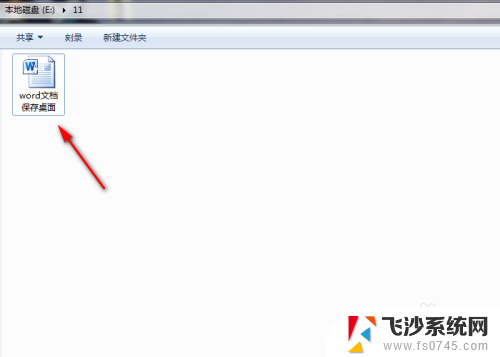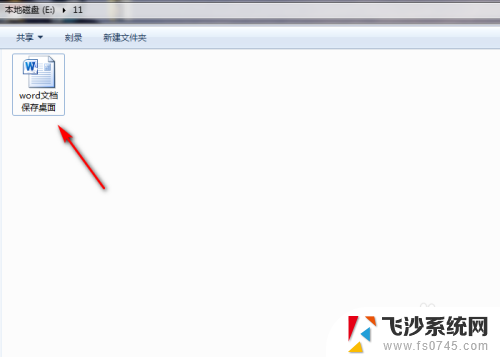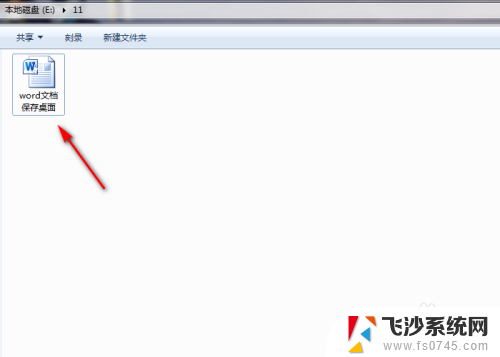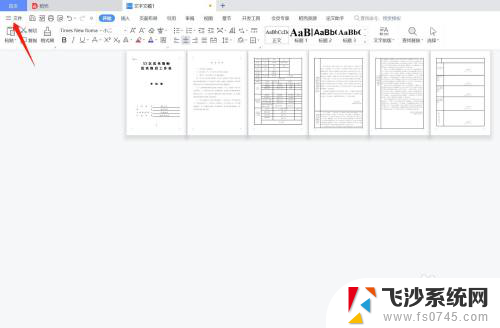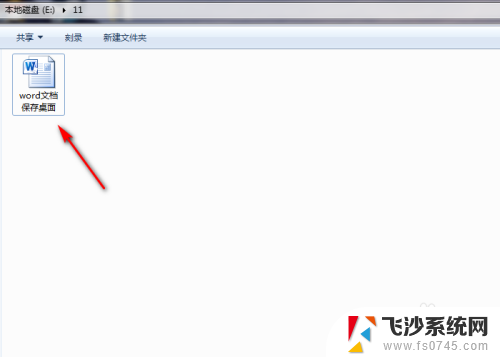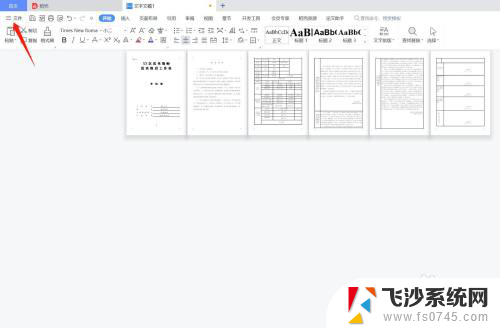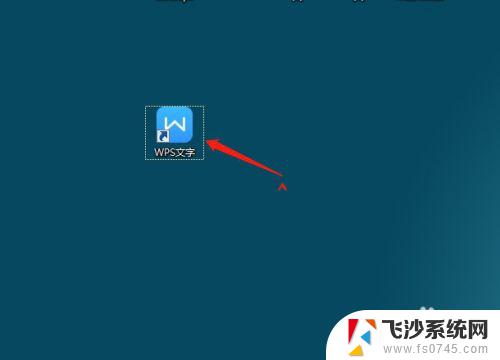怎么将word文档保存到桌面上 word文档保存到桌面方法
更新时间:2024-04-25 13:48:11作者:xtliu
在日常工作学习中,我们经常需要将Word文档保存到桌面上以便随时查阅和使用,保存Word文档到桌面上的方法非常简单,只需在Word文档中点击文件选项,然后选择另存为命令,接着在弹出的保存窗口中选择桌面路径并命名文件即可。这样一来我们就可以快速方便地找到并打开我们需要的Word文档,提高工作效率和学习效果。
具体步骤:
1.首先在电脑中找到要保存到桌面的word文档,之后打开这个word文档。
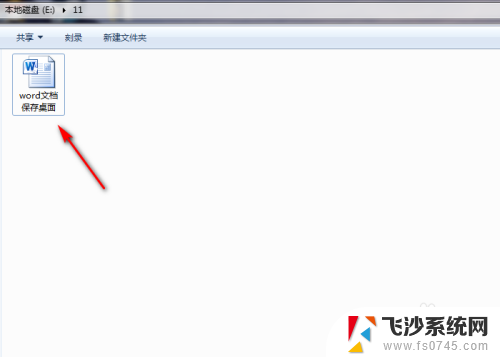
2.成功打开word文档后,接着点击word文档左上角的【文件】功能。
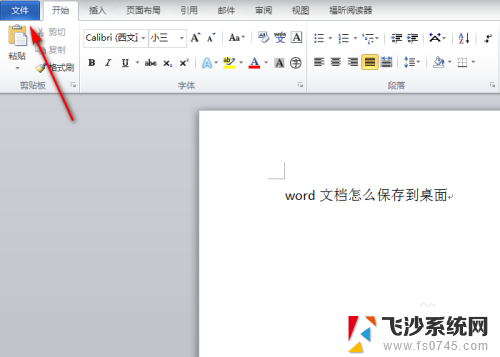
3.进入到【文件】页面后,接着再点击该页面左上角的【另存为】功能。
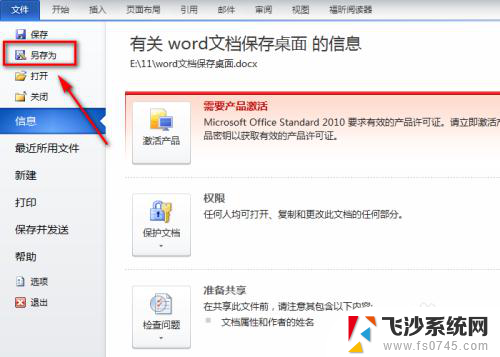
4.此时会弹出【另存为】对话框,接着在对话框左侧选中【桌面】。如图所示。
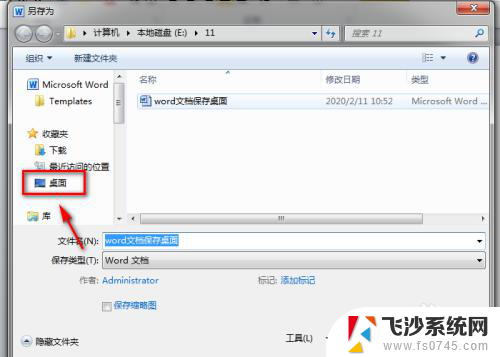
5.选中【桌面】后接着再点击【另存为】对话框中的【保存】功能。
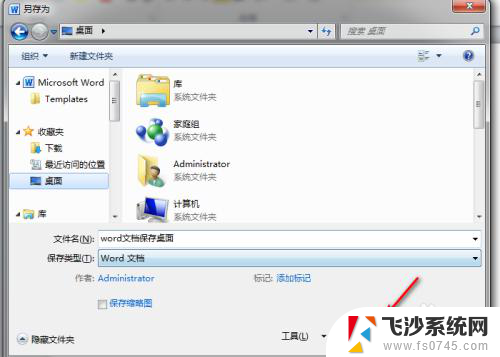
6.这样就成功把该word文档保存到电脑的桌面上了,之后在电脑桌面上就能找到该word文档了。

以上就是将word文档保存到桌面上的方法,如果遇到这种情况,你可以按照以上操作进行解决,非常简单快速。